Tin mới
Việc kê khai sai thuế GTGT đầu vào có thể dẫn đến phạt chậm nộp, truy thu, thậm chí bị xử lý hành chính về hóa đơn,...
Đối với những công ty sản xuất gạch thì kế toán cần lưu ý hạch toán gì? Cùng Kế toán Đức Minh tìm hiểu chi tiết qua bài...
Chính phủ chốt tăng lương từ 01/01/2026 và ban hành bảng lương mới thay thế bảng lương tối thiểu vùng hiện nay với mức...
Để trả lời cho câu hỏi trên mời các bạn cùng Đức Minh tìm hiểu dưới bài viết tham khảo sau
Lương cơ sở năm 2026 có tăng không và tăng ở mức nào là những thông tin đặc biệt được nhiều người quan tâm. Trong nội...
Chủ đề tìm nhiều
Hướng dẫn nhập hóa đơn điện tử của các công ty uy tín- Kế toán Đức Minh
KẾ TOÁN ĐỨC MINH sẽ hướng dẫn các bạn nhập hóa đơn điện tử của các đơn vị có chứng thư số: VNPT, Vietel, EVN, FPT, BKAV, NewCA, Vina- CA, EasyInvoive,…
Hướng dẫn nhập hóa đơn điện tử
1. VNPT
1. Điều kiện để sử dụng hóa đơn điện tử VNPT
Để có thể khởi tạo, lập hóa đơn điện tử VNPT, Các bạn bắt buộc phải thực hiện lần lượt từng bước dưới đây:
1.1 Gửi yêu cầu đăng ký hóa đơn điện tử VNPT
1.2 Đăng ký chứng thư số với cơ quan thuế
.bmp)
Ảnh 1: Hướng dẫn nhập hóa đơn điện tử của các công ty uy tín
1.3. Thủ tục Thông báo phát hành hóa đơn điện tử qua mạng VNPT
1.3.1. Tra cứu thông báo phát hành hóa đơn của tổ chức, trên trang của Tổng cục Thuế
Bước 1: Vào website: http://www.tracuuhoadon.gdt.gov.vn/tbphtc.html
Bước 2: Các bạn nhập thông tin liên quan đến thông báo phát hành hóa đơn để tra cứu
.bmp)
Ảnh 2: Hướng dẫn nhập hóa đơn điện tử của các công ty uy tín
Bước 3: Nhấn vào Nút Tìm kiềm
Bước 4: Có kết quả hiển thị trong Khung đỏ nhỏ - Chi tiết như ở hình trên, là thông báo phát hành hóa đơn điện tử VNPT thành công.
Bước 5: Nhấn vào Ngày phát hành(trong Khung đỏ chi tiết ở hình trên) để xem thông tin chi tiết.
.bmp)
Ảnh 3: Hướng dẫn nhập hóa đơn điện tử của các công ty uy tín
1.3.2 Trên phần mềm Hóa đơn điện tử VNPT:
Bước 1: Vào Nghiệp vụ
.bmp)
Ảnh 4: Hướng dẫn nhập hóa đơn điện tử của các công ty uy tín
Bước 2: Vào Quản lý thông báo phát hành
Bước 3: Chọn Từ ngày tạo lập – Đến ngày tạo lập
(Các bạn chú ý chọn đúng ngày để có thể tìm được thông báo phát hành hóa đơn)
Bước 4: Nhấn Tìm Kiếm
Bước 5: Nhấn vào Chi tiết trong kết quả ở bước 4.
Các bạn có thể kiểm tra lại thông tin hóa đơn trong Thông tin 1 và Thông tin 2
1.3.3 Trên trang khai thuế qua mạng:
Bước 1: Các bạn đăng nhập vào trang http://nhantokhai.gdt.gov.vn/ihtkk_nnt/home_public.jsp
Vào Tra cứu
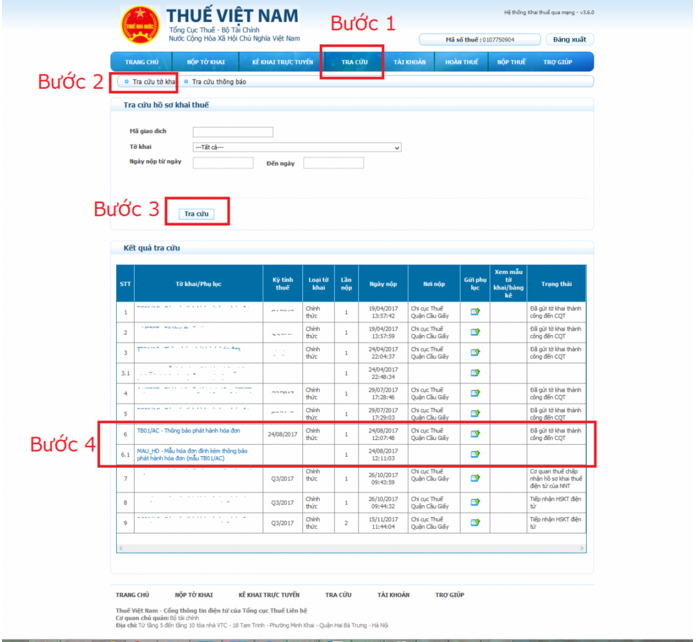
Ảnh 5: Hướng dẫn nhập hóa đơn điện tử của các công ty uy tín
Bước 2: Chọn Tra cứu tờ khai
Bước 3: Tra cứu
Bước 4: Các bạn kiểm tra lại Thông báo phát hành hóa đơn và Mẫu hóa đơn đính kèm
Sau khi thực hiện xong bước 1.3 (Tức là đã hoàn thành mọi thủ tục thông báo phát hành hóa đơn với cơ quan thuế) thì doanh nghiệp có thể khởi tạo, lập hóa đơn điện tử VNPT.
2. Hướng dẫn sử dụng hóa đơn điện tử VNPT - Thêm mới hoá đơn
2.1 Thêm mới hóa đơn điện tử
2.1.1 Từ màn hình giao diện hệ thống, kích chọn Nghiệp vụ
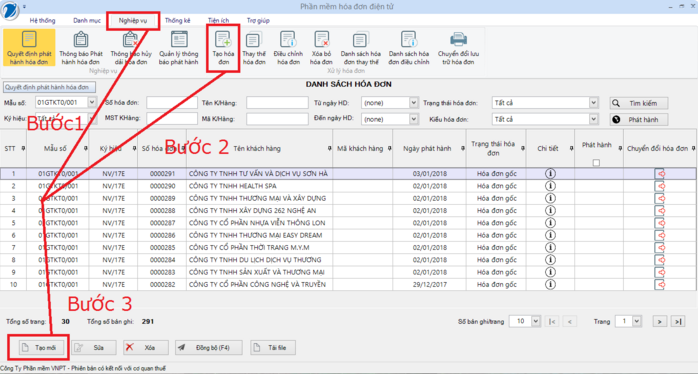
Ảnh 6: Hướng dẫn nhập hóa đơn điện tử của các công ty uy tín
2.1.2 Nhấn Tạo hóa đơn
2.1.3 Nhấn Tạo mới.
2.1.4 Điền đầy đủ các trường Thông tin Các bạn và Thông tin sản phẩm
Tham khảo các trường thông tin được gạch chân màu xanh trong hình bên dưới.
.bmp)
Ảnh 7: Hướng dẫn nhập hóa đơn điện tử của các công ty uy tín
2.1.5 Cắm usb token chữ ký số vào máy tính, Nhấn Lưu và Gửi (F2).
Nhập mã pin và ký số.
2.1.6 Gửi thông tin hóa đơn cho Người mua.
2.1.6.1 Gửi mã tra cứu trên hóa đơn điện tử VNPT đã xuất cho Các bạn.
2.1.6.2 Chuyển đổi lưu trữ hóa đơn, rồi gửi cho Các bạn.
2.1.6.2.1 Chuyển đổi ra giấy A4 => Giao nhận tận nơi cho Các bạn
Bước 1:Các bạn vào Nghiệp vụ
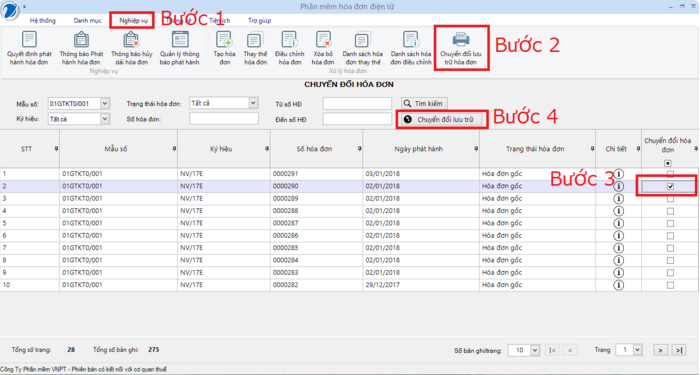
Ảnh 8: Hướng dẫn nhập hóa đơn điện tử của các công ty uy tín
Bước 2: Chuyển đổi lưu trữ hóa đơn
Bước 3: Các bạn tích vào hóa đơn cần chuyển đổi trong cột Chuyển đổi hóa đơn(ngoài cùng, bên phải giao diện của phần mềm)
Bước 4:Nhấn vào Chuyển đổi lưu trữ (nếu máy Các bạn cài đặt sẵn máy in, máy tính sẽ tự động in hóa đơn ra giấy A4)
Lưu ý: Trường hợp Các bạn muốn chuyển đổi hóa đơn điện tử sang chứng từ giấy để chứng minh nguồn gốc xuất xứ hàng hóa hữu hình trong quá trình lưu thông và chỉ được chuyển đổi một (01) lần. Trên chứng từ giấy chuyển từ hóa đơn điện tử phải có các thông tin: dòng chữ phân biệt giữa chứng từ giấy và hóa đơn điện tử gốc; thời gian, họ tên, và chữ ký của người chuyển đổi hóa đơn. Đóng dấu treo công ty vào bản chuyển đổi. Tham khảo ảnh bên dưới.

Ảnh 9: Hướng dẫn nhập hóa đơn điện tử của các công ty uy tín
2.1.6.2.2 Chuyển đổi ra file PDF => Gửi qua email cho Các bạn
Bước 1: Các bạn vào Nghiệp vụ
Ảnh 10: Hướng dẫn nhập hóa đơn điện tử của các công ty uy tín
Bước 2: Nhấn Tạo hóa đơn
Bước 3: Nhấn vào mũi tên màu đỏ tương ứng với Công ty cần chuyển đổi hóa đơn
Lưu ý: Trường hợp mũi tên màu đen, thì hiện tại chưa thể chuyển đổi được hóa đơn này sang định dạng pdf. Đợi sau một thời gian ngắn, hệ thống tự động đồng bộ chuyển sang màu đỏ thì Các bạn thực hiện tiếp các bước dưới.
Bước 4: Nhấn vào Chuyển đổi để lưu trữ
Ảnh 11: Hướng dẫn nhập hóa đơn điện tử của các công ty uy tín
Bước 5: Các bạn nhấn vào biểu tượng máy in.
Bước 6: Các bạn cài sẵn phần mềm Foxit Reader.
Nếu Các bạn chưa cài đặt phần mềm tham khảo Tại đây .
Các bạn tìm biểu tượng: Foxit Reader PDF Printer như hình trên
Bước 7: Nhấn nút Print
Bước 8: Lựa chọn folder chứa file PDF. Tham khảo hình dưới
Bước 9: Nhấn nút Save
Ảnh 12: Hướng dẫn nhập hóa đơn điện tử của các công ty uy tín
Tùy theo yêu cầu của Các bạn, mà người sử dụng có thể lựa chọn gửi bản hóa đơn giấy hoặc gửi bản PDF qua email cho Các bạn.
2. Hóa đơn điện tử BKAV
2.1. Hướng dẫn Đăng ký Thông tin Tài khoản
Bước 1: Cắm USB Token Chữ ký số vào máy tính.
Bước 2: Truy cập vào website https://van.ehoadon.vn, nhập tài khoản và mật khẩu (1) do Bkav cung cấp, sau đó bấm nút Đăng nhập (2).
Ảnh 13: Hướng dẫn nhập hóa đơn điện tử của các công ty uy tín
Để thực hiện đăng ký thông tin tài khoản bạn cần cập nhật đầy đủ thông tin vào 3 phần: Thông tin Chữ ký số, Thông tin đơn vị và Thông tin liên hệ.
Bước 3: Di chuột vào phần Thông tin Chữ ký số và bấm nút Chỉnh sửa (3), chọn tên chủ thể chứng thư số có thời hạn dài nhất của đơn vị (4). Các trường thông tin còn lại hệ thống sẽ tự động hiển thị theo chứng thư số đã chọn. Sau đó bấm Lưu lại và đăng ký (5) để đăng ký thông tin Chữ ký số.
Tương tự với phần Thông tin đơn vị và Thông tin liên hệ, bạn nhập đầy đủ các thông tin và bấm Lưu lại và đăng ký.
Ảnh 14: Hướng dẫn nhập hóa đơn điện tử của các công ty uy tín
Bước 4: Hệ thống hiển thị thông báo “Cập nhật thông tin tài khoản thành công”.
Như vậy là bạn đã hoàn thành việc đăng ký thông tin tài khoản trên hệ thống Bkav eHoadon. Tiếp theo bạn thực hiện phát hành Mẫu Hóa đơn và Quyết định áp dụng Hóa đơn Điện tử tại địa chỉ https://van.ehoadon.vn.
2.2. Hướng dẫn Tra cứu Hóa đơn Điện tử
Cách 1: Truy cập trực tiếp vào địa chỉ trên
Cách 2: Truy cập vào địa chỉ http://tracuu.ehoadon.vn và nhập Mã tra cứu Hóa đơn
Bài viết này sẽ hướng dẫn tra cứu theo Cách 2: Truy cập vào địa chỉhttp://tracuu.ehoadon.vn và nhập Mã tra cứu Hóa đơn. Bạn thực hiện theo các bước sau:
Ảnh 15: Hướng dẫn nhập hóa đơn điện tử của các công ty uy tín
Ghi chú: Bạn có thể tải Hóa đơn về máy tính bằng cách bấm vào nút Tải về ê (3), sau đó chọn định dạng file tải về là XML, XLS hoặc PDF.
Ảnh 16: Hướng dẫn nhập hóa đơn điện tử của các công ty uy tín
2.3 Hướng dẫn Tạo và Phát hành Hóa đơn trực tuyến trên hệ thống
Ảnh 17: Hướng dẫn nhập hóa đơn điện tử của các công ty uy tín
Ảnh 18: Hướng dẫn nhập hóa đơn điện tử của các công ty uy tín
Ảnh 19: Hướng dẫn nhập hóa đơn điện tử của các công ty uy tín
Ảnh 20: Hướng dẫn nhập hóa đơn điện tử của các công ty uy tín
Kế toán Đức Minh mời các bạn tham khảo tiếp Hướng dẫn nhập Hóa đơn điện tử ở phần tiếp theo. Các bạn chú ý theo dõi.
- Nga Thanh -
Với mục tiêu “Sự thành công của học viên là niềm tự hào của Đức Minh”, Công ty đào tạo kế toán và tin học Đức Minh là nơi đào tạo kế toán thực tế và tin học văn phòng uy tín và chuyên nghiệp nhất Hà Nội hiện nay. Đức Minh luôn sẵn sàng hỗ trợ hết mình vì học viên, luôn đồng hành cùng học viên trên bước đường đi tới thành công.
Lịch học dạy kèm linh động từ thứ 2 đến thứ 7 hàng tuần cho tất cả các học viên:
Ca 1: Từ 8h -> 11h30 * Ca 2: Từ 13h30 -> 17h * Ca 3: Từ 18h -> 20h
Bảng giá khóa họcTỔ CHỨC THI VÀ CẤP CHỨNG CHỈ CỦA VIỆN KẾ TOÁN ĐỨC MINH
Mọi chi tiết vui lòng liên hệ:
HỌC VIỆN ĐÀO TẠO KẾ TOÁN - TIN HỌC ĐỨC MINH
HÀ NỘI
Cơ Sở 1: Tầng 2 - Tòa nhà B6A Nam Trung Yên - đường Nguyễn Chánh – Cầu Giấy HN - 0339.156.806
Cơ Sở 2: P902 tầng 9 tòa Licogi 12 . Số 21 Đại Từ - Đại Kim ( đối diện khu chung cư Eco Lake View) - Hoàng Mai - Hà Nội. ĐT / ZALO: 0342.254.883
Cơ Sở 3: Phòng 504, chung cư H1-3 Thanh Xuân Nam, đầu ngõ 445 Nguyễn Trãi, Thanh Xuân, Hà Nội - 0339.421.606
HỒ CHÍ MINH
Cơ Sở 1: 537/41 Nguyễn Oanh, p 17, Gò Vấp, Hồ Chí Minh - 0972 711 886
BÀI VIẾT LIÊN QUAN
- Bật mí bí kíp giúp định khoản nhanh dành cho các bạn kế toán mới bắt đầu - Kế toán Đức Minh. (02/05)
- Hướng dẫn cách lập sổ theo dõi TSCĐ, CCDC theo TT133 và TT200 (27/04)
- Kế toán cần phải nộp những loại thuế , tờ khai nào trước kỳ nghỉ lễ 30-4,1-5 năm 2018? (27/04)
- Vai trò quan trọng của kế toán trong doanh nghiệp (26/04)
- 4 lời khuyên hữu ích giúp các nhà quản lý nắm bắt được nguồn tiền – kế toán DN mình (26/04)
- Kiểm tra chi phí tiền lương trước khi quyết toán thuế TNDN - Kế toán Đức Minh. (24/04)
- Thủ tục nhượng bán tài sản cố định – Cách hạch toán nhượng bán TSCĐ (24/04)
- 5 thay đổi lớn về số tiền đóng BHYT, BHXH từ ngày 01/07/2018- Kế toán Đức Minh. (24/04)
- Những điều thay đổi mới về thuế TNCN, TNDN trong tháng 5 này! - Kế toán Đức Minh. (24/04)
- Kế toán tổng hợp nguyên vật liệu là gì? Các phương pháp hạch toán tổng hợp nguyên vật liệu (24/04)










.JPG)
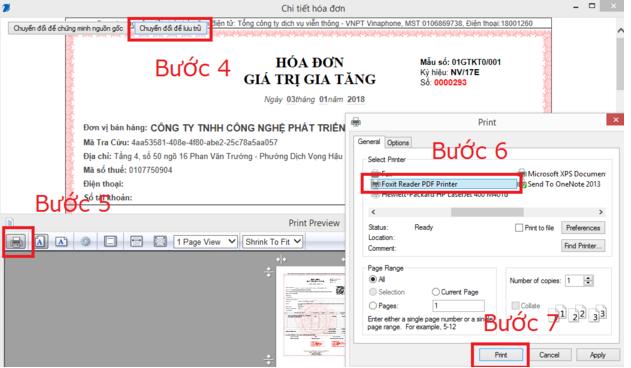
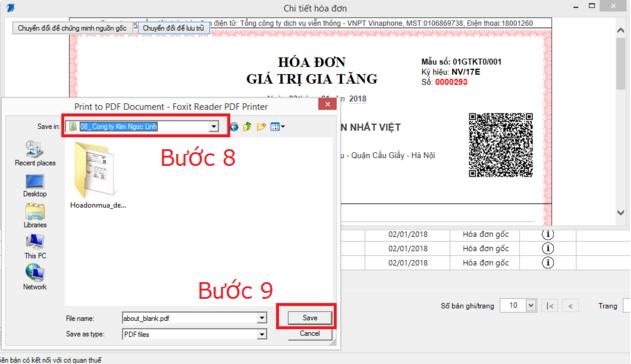
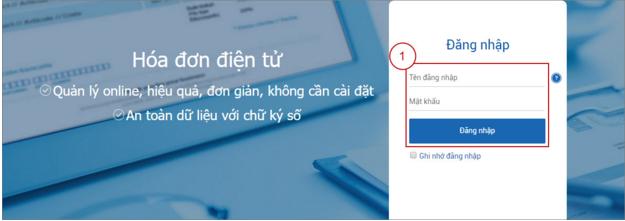
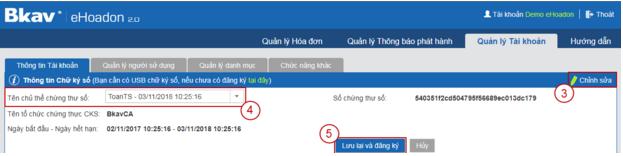
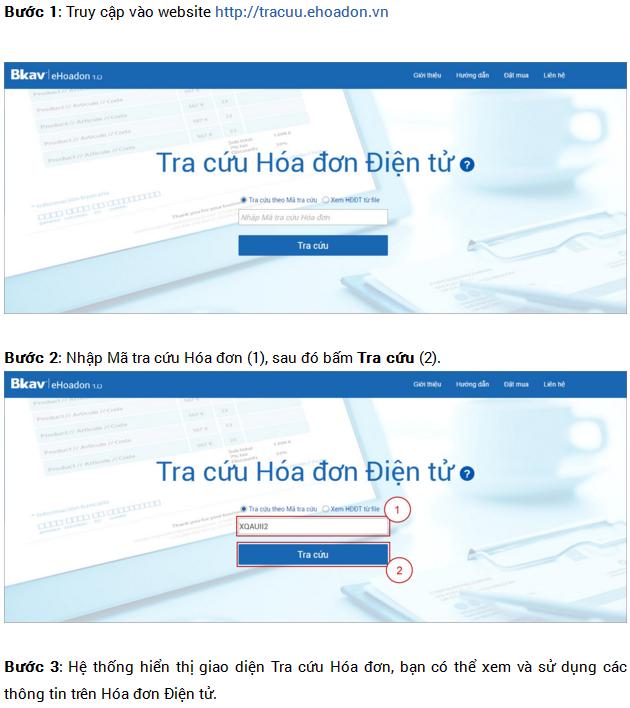
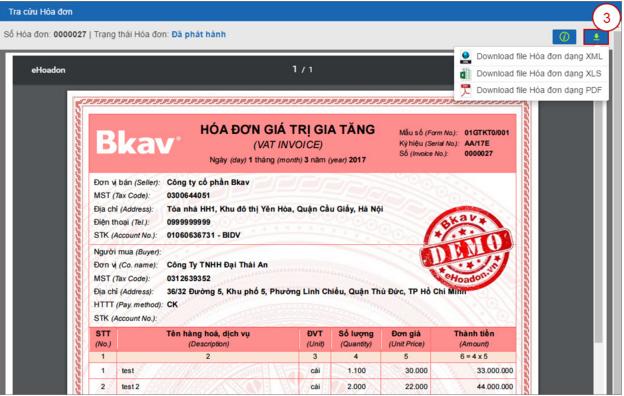
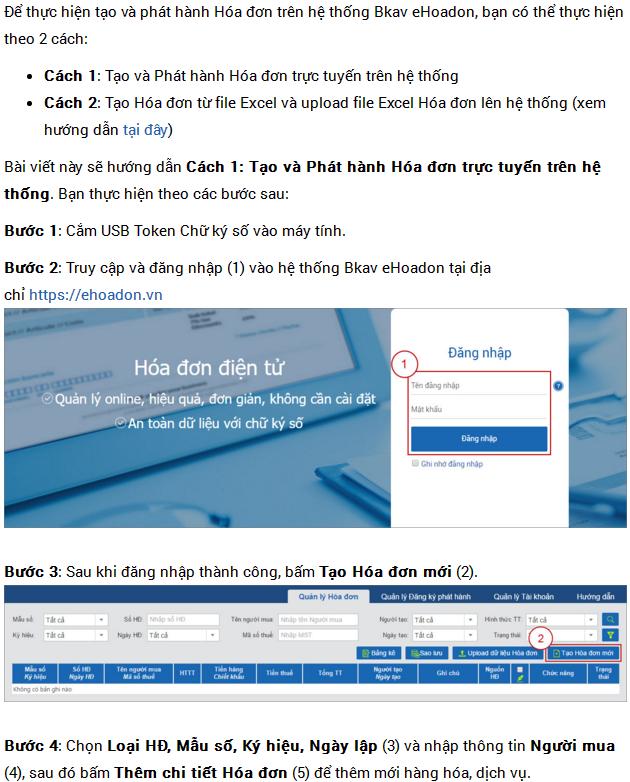
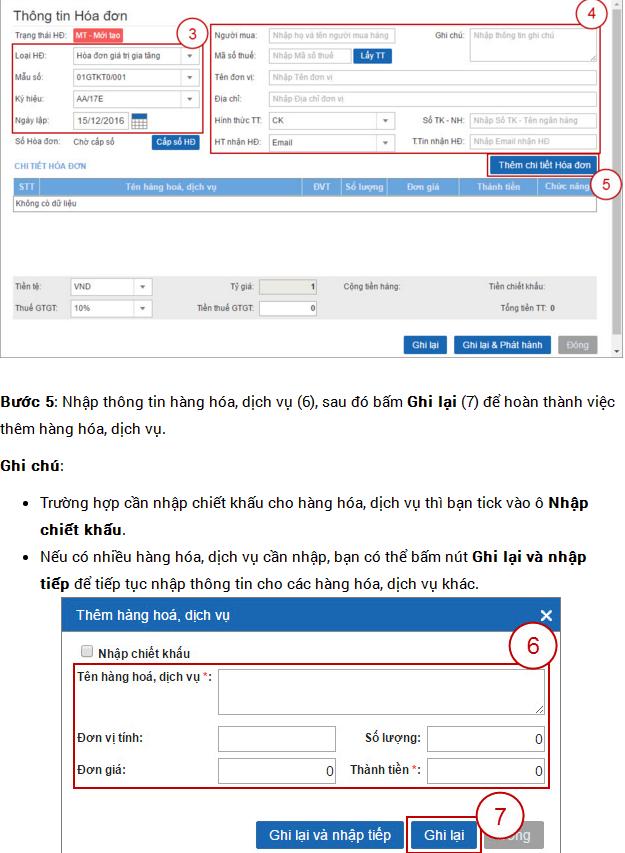
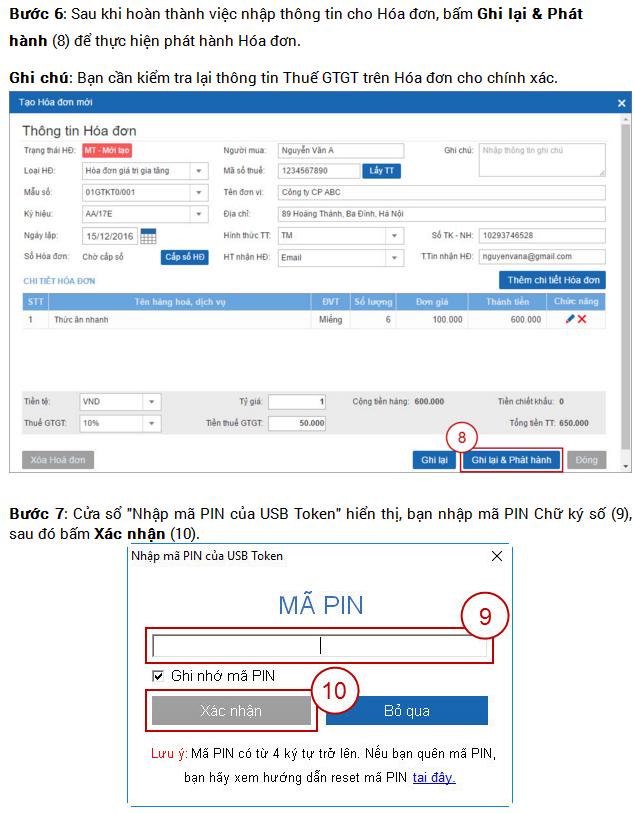
.JPG)

